
AutoCAD to podstawowy program dla architektów lub studentów architektury. Ogólnie wiele osób korzysta z paska poleceń lub paska narzędzi programu AutoCAD, jednak można pracować szybciej, korzystając z listy poleceń lub skrótów aplikacji używanych na klawiaturze. Dlatego w tym poście nauczymy Cię Jak korzystać z angielskiej listy poleceń w programie AutoCAD w języku hiszpańskim.
Naucz się używać angielskiej listy poleceń w programie AutoCAD w języku hiszpańskim
Niezależnie od tego, czy jesteś profesjonalistą, czy studentem, naucz się korzystać z listy poleceń w języku angielskim w programie AutoCAD jest ważny dla szybszego przepływu pracy i oprócz korzystania ze wszystkich opcji oferowanych przez ten program, takich jak automatyczne zapisywanie. Następnie pokażemy listę poleceń AutoCAD w języku angielskim i do czego służą.
Polecenia dotyczące tworzenia rysunków 2D w programie AutoCAD
- LINIA (L): Polecenie to umożliwia rysowanie ciągłych linii określających punkt początkowy i kolejne.
- CIRCLE (C): Za pomocą tego polecenia możesz narysować okrąg określający jego środek i średnicę.
- ARC (A): Możesz narysować łuk z wyszczególnieniem trzech punktów.
- RECTANGLE (REC): Pozwala narysować prostokąt wyznaczający dwa przeciwległe rogi.
- ELIPSA (EL) Umożliwia narysowanie elipsy poprzez określenie prostej osi i odległości do końca drugiej osi.
- WIELOKĄT (POL): Dzięki temu możesz narysować wielokąt z wyszczególnieniem liczby boków, środka i promienia.
- PLINIA (PL): W ten sposób rysujesz ciągłe linie i łuki w taki sam sposób, jak polecenie LINIA, ale w rezultacie jeden obiekt składa się z kilku ułamków.
- KRESKUJ (H): Dzięki temu możesz narysować kreskowanie, możesz wyszczególnić obszar, w którym ma być zastosowany efekt, oraz rodzaj używanej tekstury.
Wyświetl polecenia
- PAN (P): Utrzymuje powiększenie, przesuwając krzyżyk na ekranie.
- ZOOM WINDOWS (Z, W): Umożliwia powiększenie widoku prostokątnego okna.
- ZOOM Dynamic (Z, D): Dynamicznie modyfikuj zakres, określając rozmiar i położenie okna.
- Skala ZOOM (Z, S): modyfikuje powiększenie widoku z czynnika, albo z bieżącego widoku, który można wyrazić jako (X), albo z obszaru papieru o nazwie (XP).
- ZOOM Center (Z, C): To pozwala Przenieś widok programu, ponieważ możesz wyśrodkować punkt na płótnie lub na płaszczyźnie.
- ZOOM Object (Z, O): Umożliwia powiększenie widoku wybranych obiektów.
- ZOOM All (Z, A): Pozwala pokazać wszystkie narysowane obiekty i krawędź krawędzi.
Polecenia dotyczące wprowadzania zmian w programie AutoCAD
- MOVE (M): Pozwala na przesuwanie wybranych obiektów, określając dwa punkty ruchu.
- KOPIUJ (C): Umożliwia kopiowanie wybranych obiektów.
- ERASE (E): Usuń lub wymaż wybrane obiekty.
- SZYK (AY): Za pomocą tego polecenia możesz kopiować wybrane obiekty na wiele sposobów, określając parametry w oknie dialogowym.
- ROTATE (RO): To polecenie obrócić wybrane obiekty, określając punkt bazowy obrotu i kąt odniesienia. ROZCIĄGNIĘCIE (S): Umożliwia modyfikowanie obiektów poprzez przesuwanie ich wybranych wierzchołków za pomocą pofragmentowanego okna.
- TRIM (TR): To polecenie pozwala wyciąć fragmenty obiektów z interakcji.
- EXTEND (EX): Za pomocą tego polecenia można przedłużyć wcześniej ustaloną linię.
- PRZESUNIĘCIE (O): Umożliwia tworzenie obiektów o tej samej długości, co oryginalny obiekt.
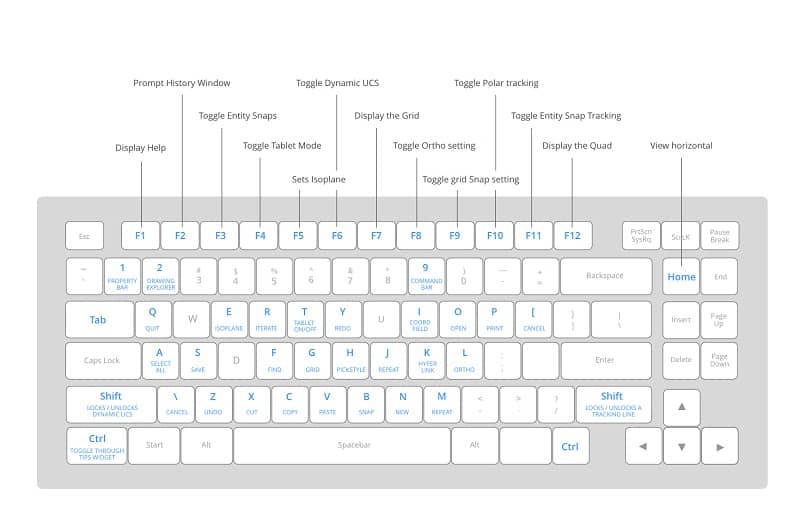
- MIRROR (M): To polecenie pozwala tworzyć obiekty symetrycznie do oryginałuczyli oś (lustro) dwóch punktów.
- ZAOKRĄGL (F): Pozwala zaokrąglić wierzchołek. Za pomocą tego polecenia można określić promień łuku zaokrąglenia.
- FAZUJ (CHA): Za pomocą tego polecenia możesz przyciąć wierzchołek, określając odległość od wierzchołka każdej strony.
- ROZBIJ (X): Możesz zdemontować wielostronny obiekt w prostych liniach i prostych łukach.
- SKALA (SC): To polecenie umożliwia modyfikację rozmiaru obiektu poprzez określenie bazowego początku i współczynnika skali.
Jak widać, korzystanie z listy poleceń w języku angielskim w programie AutoCAD jest bardzo łatwe, co pomoże w szybszym przepływie pracy. Jeśli chcesz być na bieżąco z tym programem, zalecamy bezpłatne pobranie najnowszej wersji programu AutoCAD.

